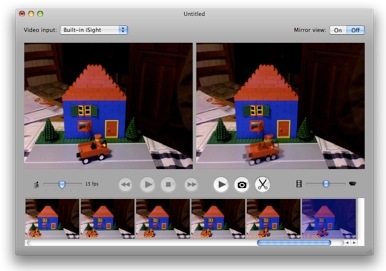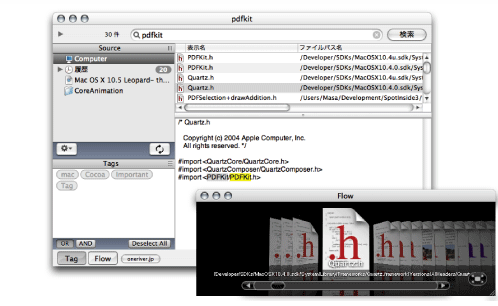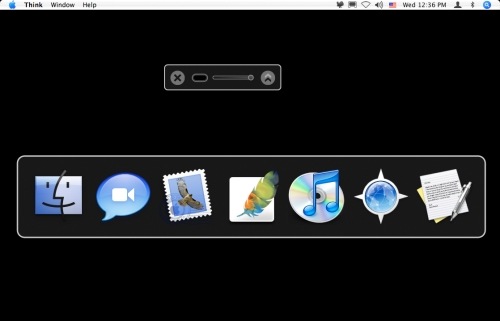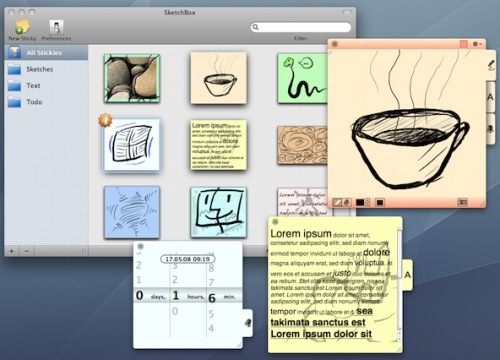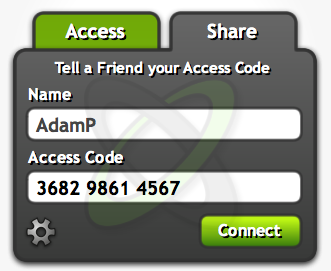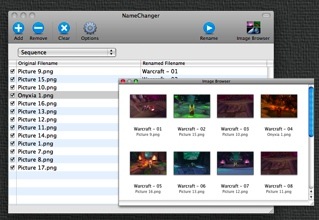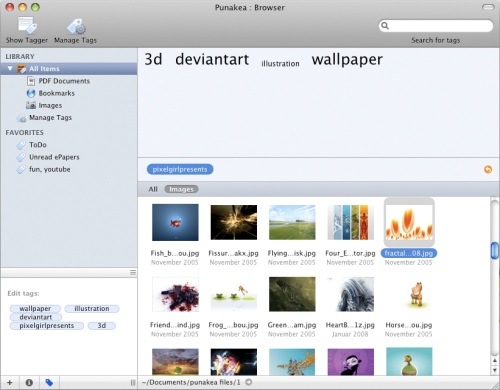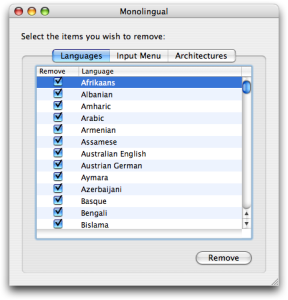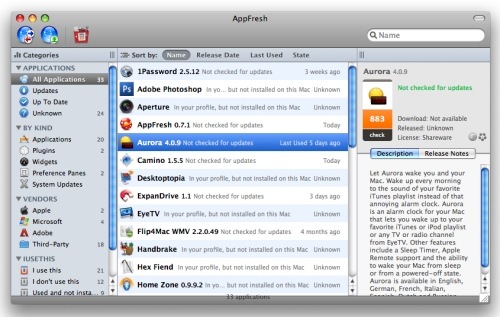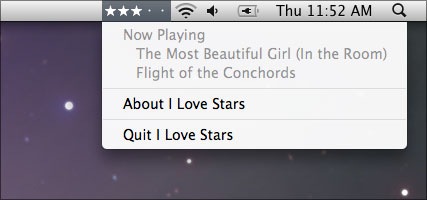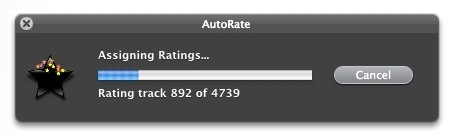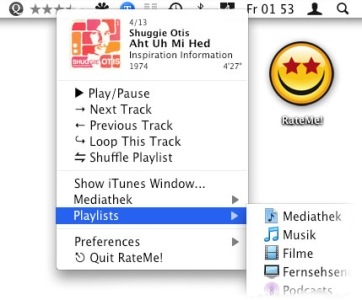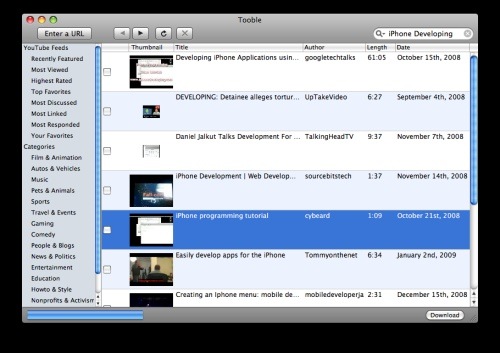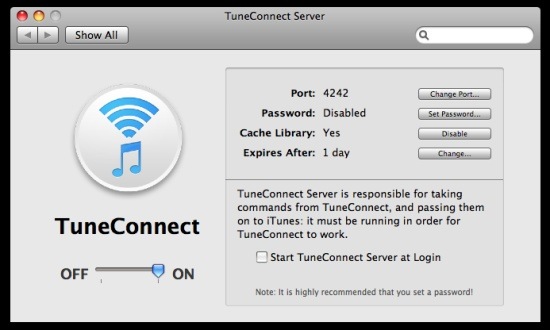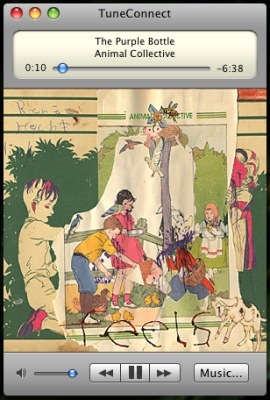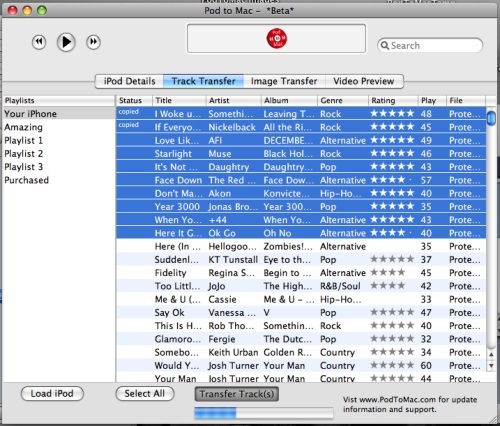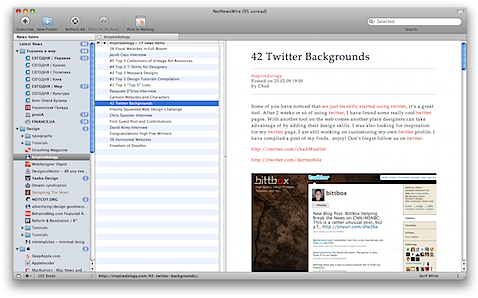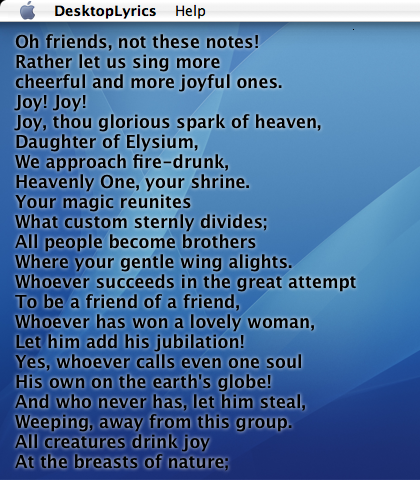Техника stop motion анимации (кукольная анимация) впервые была применена еще в 1898 году Альбертом Смитом и Стюартом Блэктоном в картине The Humpty Dumpty Circus. Несмотря на столь почтенный возраст, она и сейчас остается очень популярной. Суть stop motion заключается в том, чтобы покадрово снимать каждую сцену, и при этом в каждом новом кадре вносить минимальные изменения. Таким образом, мультипликаторам удается оживить кукольных персонажей и вдыхать жизнь практически в любой предмет.
Чтобы более детально понять суть этой техники, просто посмотрите этот замечательный ролик под названием Western Spaghetti:
Безусловно, чтобы снимать такие ролики нужен талант и определенные знания, их нельзя ничем компенсировать, тем не менее, создать собственное видео в стиле stop motion можно и в домашних условиях, воспользовавшись бесплатной программой FrameByFrame.
С помощью этого приложения создавать stop motion ролики становится просто даже неопытным пользователям, все что им нужно суметь, так это подключить к компьютеру цифровую видеокамеру (веб-камеру) или воспользоваться встроенной iSight, а дальше уже FrameByFrame поможет сделать все правильно. Кроме этого, в программе есть различные забавные эффекты, которые помогают разнообразить создаваемую картину.
Приятной особенностью FrameByFrame является не только простота использования и бесплатность, но и тот факт, что она локализирована не только на русский, но и на украинский язык. Скачать программу можно с официального сайта разработчиков.
Постовой: недвижимость